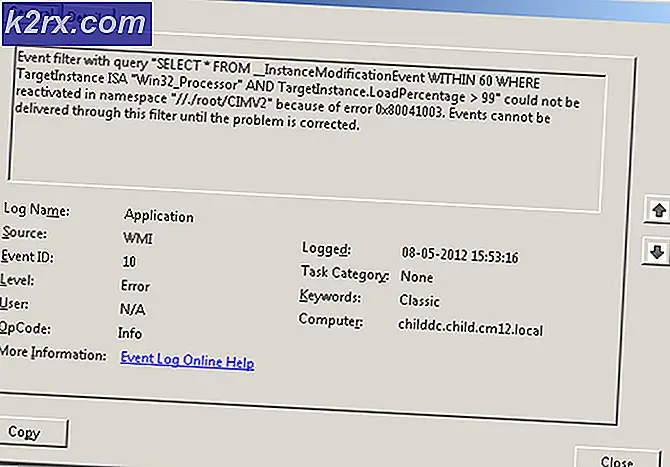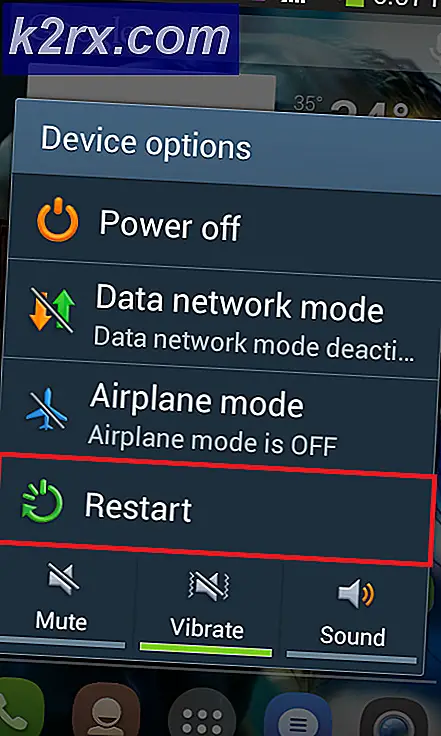วิธีการทำซ้ำคำสั่งก่อนหน้านี้ที่บรรทัดคำสั่งบน Linux
Linux เช่นเดียวกับระบบปฏิบัติการอื่น ๆ ที่ใช้ Unix เช่น OS X และ FreeBSD ใช้แนวคิดของผู้ใช้ root super เพื่อให้การประมวลผลโค้ดไม่เป็นที่ต้องการ คำสั่ง sudo (คำสั่ง super do do) จำเป็นต้องใช้เพื่อรันคำสั่งที่ต้องการการเข้าถึงดังกล่าวเมื่อผู้ใช้กำลังทำงานภายใต้เปลือกมาตรฐานของผู้ใช้มาตรฐานและปัจจุบันไม่มีสิทธิ์เหล่านี้ ต้องพิมพ์ก่อนคำสั่งและรหัสผ่านบัญชีจะต้องถูกป้อนหากยังไม่ได้เรียกใช้ก่อนหน้านี้ในเซสชันเชลล์เดียวกันภายในระยะเวลาหนึ่ง
บางครั้งคุณอาจจำไม่ได้ว่าคุณจำเป็นต้องใช้ sudo จนกว่าคุณจะได้ออกคำสั่งแล้วและตอนนี้ได้รับข้อผิดพลาด แน่นอนคุณจะไม่ต้องการที่จะหลวมงานของคุณเพียงเพราะคุณละเลยที่จะออก sudo แก้ไข โชคดีที่เคล็ดลับอย่างรวดเร็วจะป้องกันไม่ให้เหตุการณ์นี้เกิดขึ้น คุณสามารถเรียกใช้คำสั่งก่อนหน้านี้ในฐานะผู้ใช้ super ด้วย เคล็ดลับเดียวกันนี้ยังสามารถใช้งานได้โดยไม่มีสิทธิ์ของผู้ใช้ขั้นสูงเพื่อทำซ้ำคำสั่งเดิมที่คุณให้ไว้
PRO TIP: หากปัญหาเกิดขึ้นกับคอมพิวเตอร์หรือแล็ปท็อป / โน้ตบุ๊คคุณควรลองใช้ซอฟต์แวร์ Reimage Plus ซึ่งสามารถสแกนที่เก็บข้อมูลและแทนที่ไฟล์ที่เสียหายได้ วิธีนี้ใช้ได้ผลในกรณีส่วนใหญ่เนื่องจากปัญหาเกิดจากความเสียหายของระบบ คุณสามารถดาวน์โหลด Reimage Plus โดยคลิกที่นี่วิธีที่ 1: เรียกใช้คำสั่งก่อนหน้านี้ในฐานะ Super User
สมมติว่าคุณอยู่ภายใน CLI ที่อาจอยู่ในหน้าต่างจำลองเทอร์มินัลหรือในคอนโซลเสมือนแล้วสมมติว่าคุณกำลังพิมพ์คำสั่งเพื่อรู้ว่าคุณจำเป็นต้องใช้ sudo เพื่อให้ทำงาน เมื่อคุณกลับไปที่พรอมต์หลังจากข้อความแสดงข้อผิดพลาดพิมพ์ sudo !! แล้วอนุมัติรหัสผ่านของคุณ นี้จะเรียกใช้คำสั่งที่เหมือนกัน ในตัวอย่างที่ระบุในหน้าจอที่นี่ผู้ใช้พยายามเรียกใช้โปรแกรมรักษาความปลอดภัยที่ซ่อนตัว แต่ได้รับข้อความแสดงข้อผิดพลาด พวกเขาพิมพ์แล้ว sudo! และผลักดันผลตอบแทนตามด้วยรหัสผ่านเพื่อรันโปรแกรมราวกับว่าไม่มีอะไรเกิดขึ้น นี้สามารถใช้กับคำสั่งใด ๆ ที่คุณละเลยที่จะใช้ sudo กับ
วิธีที่ 2: เรียกใช้คำสั่งก่อนหน้านี้ในฐานะผู้ใช้มาตรฐาน
ถ้าคุณเพียงต้องการใช้คำสั่งก่อนหน้านี้เป็นครั้งที่สองจากนั้นพิมพ์เครื่องหมายอัศเจรีย์สองอันที่พรอมต์ CLI แล้วกด return Bourne Again Shell จะสะท้อนรหัสของคำสั่งก่อนหน้านี้ก่อนที่จะรันเป็นครั้งที่สอง
PRO TIP: หากปัญหาเกิดขึ้นกับคอมพิวเตอร์หรือแล็ปท็อป / โน้ตบุ๊คคุณควรลองใช้ซอฟต์แวร์ Reimage Plus ซึ่งสามารถสแกนที่เก็บข้อมูลและแทนที่ไฟล์ที่เสียหายได้ วิธีนี้ใช้ได้ผลในกรณีส่วนใหญ่เนื่องจากปัญหาเกิดจากความเสียหายของระบบ คุณสามารถดาวน์โหลด Reimage Plus โดยคลิกที่นี่